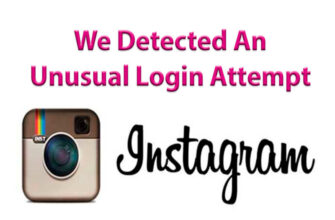Što je instagram? Kako ga koristiti? – mogu biti pitanja novajlije korisnici Instagram mreže.
1. Za početak korištenja Instagrama – preuzmite program putem iTunesa ili izravno kroz appStore sa svog iPhonea, iPod ili iPad. U slučaju da imate Android uređaj, preuzmite instagram za android iz play trgovine.
Ako ste aplikaciju preuzeli putem iTunes-a, tada je sinkronizirajte Mac uređaj s vašim mobilnim uređajem.
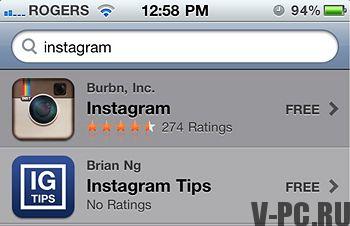
Pronalaženje Instagrama u AppStore-u je jednostavno – pretražite dalje naziv programa i prvo ćete ga vidjeti na popisu aplikacija. Dalje, samo ga instalirajte na uobičajen način
2. Dalje – pokrenite program klikom na prečac u glavnom izborniku aplikacija vašeg uređaja i počnite koristiti Instagram!
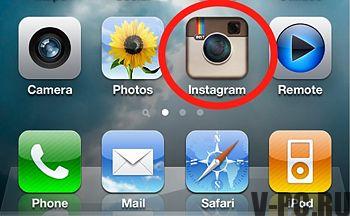
Za registraciju na Instagramu – kliknite Gumb “Registracija” pri dnu zaslona i unesite svoj e-pošta, korisničko ime i zaporka. Možete dodati i svoj broj telefon i odmah profilna slika, ali to nije potrebno.
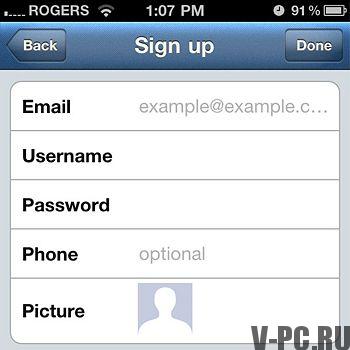
3. Sada možete po želji uvoziti kontakte ili pokušajte pronaći svoje prijatelje na Instagramu koristeći podatke s vaš popis kontakata, Facebook ili Twitter popis prijatelja. isključuje li Možete jednostavno pretražiti imena ili nadimke koje znate. Kasnije možete dodati još prijatelja u bilo kojem trenutku. Ako ti završio s ovim korakom – kliknite Dalje (sljedeći).
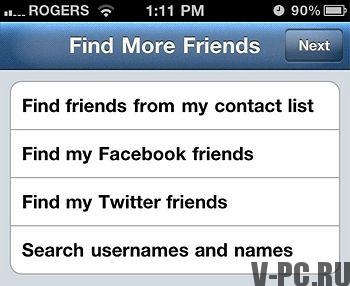
Sada, ako želite, možete slijediti vaše prijedloge. Korisnički Instagram sustav. Da biste to učinili, jednostavno kliknite Slijedite gumb pokraj njihovog korisničkog imena. koji završite s ovim postupkom pritisnite gumb Gotovo i bit ćete primljeni izravno na vaš račun.
4. Na kartici Feed možete pregledati sve postove korisnici koje pratite sa svojim redovnim svitak.
Da biste ažurirali sadržaj kartice – kliknite “Ažuriraj” na vrhu desni ugao
Da biste pokazali da vam se fotografija svidjela, možete kliknuti Sviđa mi se gumb, ili podijelite svoje mišljenje o fotografiji s drugima od strane korisnika koji su ostavili komentar.
5. Na kartici “Popularno” možete se diviti fotografijama ostalim korisnicima koje Instagram smatra zanimljivim i privukao pažnju ljudi.
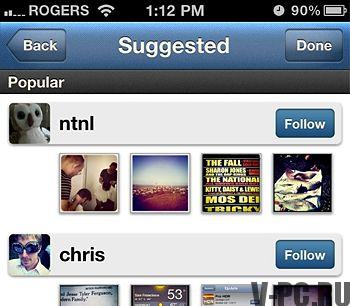
6. Na kartici “Dijeljenje” možete snimiti novi snimak ili odaberite fotografiju s one koju već imate na svom uređaju podložite ga obradi i podijelite sa svojim prijateljima.
Za snimanje novog okvira – kliknite na ikonu s kamerom (Naravno, za to vam treba uređaj opremljen kamerom). Također možete onemogućiti ili omogućiti bljeskalicu svog uređaja. pomoću ikone u donjem desnom kutu.
Ako već želite podijeliti s prijateljima na Instagramu postojeća fotografija – kliknite na ikonu gdje ih je nekoliko fotografije u donjem lijevom kutu i odaberite fotografiju iz svoje albumi fotografija.
7. A sada – zapravo posebna ulična magija Instagram =) vi možete odmah primijeniti jedan od njihovih cool filtera na fotografiju i to odmah postat će moderan i hipster. Kad završite s njom – kliknite „Sljedeći”.
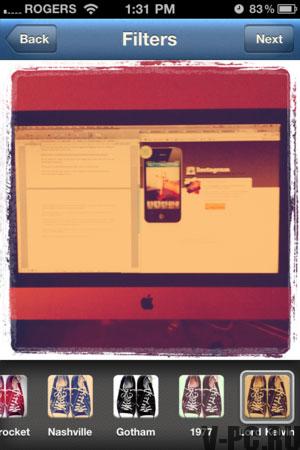
8. U polje Što unesite kratki opis fotografije.
Po želji, fotografiji možete dodati geografsku oznaku koristeći Opcije “Gdje”. Tako će vaši prijatelji moći razumjeti gdje se radi Kartica.
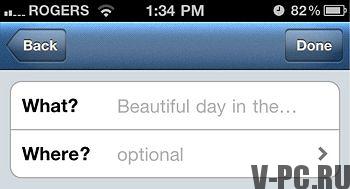
9. Zatim fotografiju možete objaviti na bilo kojoj društvenoj mreži. Samo odaberite mrežu koja vas zanima i autorizirajte pravo na Instagram radite s njim unošenjem korisničkog imena i lozinke za željenu mrežu.
10. Da biste dovršili postupak, kliknite gumb “Gotovo” i pritisnite Fotografija će biti objavljena na webu. Taj je okvir sada pojavit će se u vašem streamu kao i na vrpcama vaših sljedbenika.
Počevši od verzije 3.5 Instagram podržava mogućnost označavanja ljudi na fotografijama. Možete označiti drugog korisnika na svoju karticu i to će vidjeti u svom odjeljku “Fotografije sa mnom”.
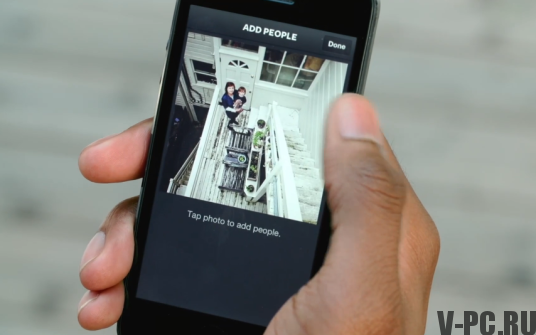
11.Da biste dobili svježe fotografije s Instagrama i drugih Korisnici, kliknite gumb Vijesti.
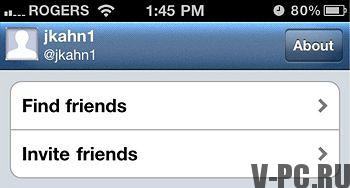
Klikom na karticu @ (YourNick) koja se nalazi s desne strane, otvorit će vam se izbornik s postavkama vašeg računa. Možete pronaći i dodajte prijatelje u bilo kojem trenutku.
Također možete pregledavati sve svoje fotografije, uređivati i vaš profil na instagramu dodajte ili uklonite društvene mreže u odjeljku “Uređivanje dijeljenja” postavke “(Postavke izdavanja).